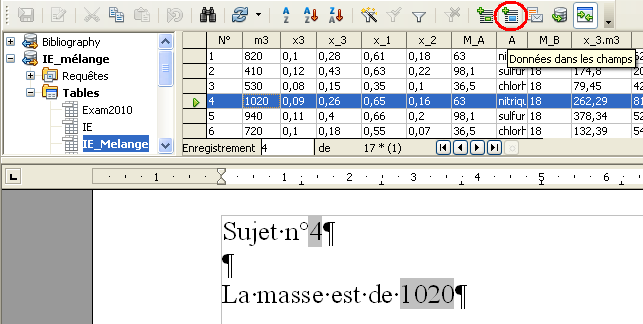Faq/Writer/129
TDF LibreOffice Document Liberation Project Blogs communautaires Weblate Nextcloud Redmine Ask LibreOffice Donner
Comment utiliser un fichier Calc comme source de données pour faire un publipostage ?
Il faut naturellement que le classeur soit reconnu comme source de données pour le publipostage. Ce référencement peut être réalisé explicitement, via un assistant, ou de manière transparente via les menus ad hoc.
Cette FAQ illustre les deux méthodes de création et référencement de la base de données, puis présente son utilisation.
Création de la base de données
Création aidée de la base de données
Cette méthode est celle qui permet le mieux de gérer la fonctionnalité.
Exécutez la commande ▸ ▸ pour ouvrir lAssistant Base de données.
- Étape 1, choisir Se connecter à une base de données existante, sélectionner Classeur dans la liste puis cliquer Suivant.
- Étape 2, cliquer Parcourir pour sélectionner le classeur puis Suivant
- Étape 3, garder l'option Oui, je souhaite que l'assistant référence la base de données[1] mais décocher Ouvrir la base de données pour édition. Cliquer Terminer.
- Choisir l'emplacement et donner le nom souhaité pour la base de données.
Création transparente de la base de données
Ouvrez le document texte devant faire l'objet du publipostage puis :
- sélectionnez le menu ▸ ;
- cliquez sur le bouton Parcourir pour sélectionner le fichier Calc ;
- cliquez sur le + et sélectionnez la feuille qui contient les données ;
- cliquez sur le bouton Définir ;
Nota:
- bien qu'aucun message ne le signale, une base de données est créée.
- la base de données créée par cette méthode le sera obligatoirement dans le dossier par défaut des documents[2].
- elle prendra le nom du classeur suivi d'un 0 (zéro) si ce dossier ne comprend pas de document de même nom ; le numéro sera incrémenté automatiquement dans le cas contraire.
- le référencement[1] est automatique.
Utilisation de la base de données
- affichez les sources de données par la touche Ctrl + ⇧ Maj + F4 ou le menu ▸ ;
- choisir la table[3], ou vérifier que la table sélectionnée est celle désirée ;
- glissez/déposez les en-têtes des champs dans le texte ;
- pour vérifier la mise en page :
- sélectionnez un enregistrement
- cliquez sur l'icône avec le + vert et le rectangle bleu "Données dans les champs" (l'icône du bouton sera différente selon le jeu d'icônes choisi sur le pc mais l'info-bulle sera la même)
Pour réaliser le publipostage, lancez l'impression du document texte. LibreOffice reconnaîtra qu'il s'agit d'un document à publiposter.
Notes: